Če vam kombinacija iPhone-Apple Watch res ni všeč, jih je veliko alternative, med katerimi lahko izbirate. Svoj iPhone lahko na primer združite z a Pametna ura Fitbit. Na žalost vaš iPhone včasih morda ne bo zaznal vašega Fitbita. Sledite spodnjim korakom, da odpravite težavo.
Vsebina
-
Popravek: Moj iPhone ne bo zaznal mojega Fitbita
- Odklopite vaš Fitbit iz vseh naprav
- Posodobite svoje naprave
- Omogoči celodnevno sinhronizacijo
- Odstranite svojo kreditno kartico
- Ponastavite omrežne nastavitve
- Zaključek
- Povezane objave:
Popravek: Moj iPhone ne bo zaznal mojega Fitbita
Odklopite vaš Fitbit iz vseh naprav
Če vaš iPhone ni prva naprava, ki ste jo seznanili s svojim Fitbitom, preverite svoj stari telefon in se prepričajte, da ni povezan z vašo pametno uro. Pojdite na nastavitve Bluetooth v telefonu in odstranite svoj Fitbit.
Nato izklopite in ponovno vklopite Bluetooth. Odprite aplikacijo Fitbit in odstranite vse druge naprave iz svojega računa. Če se napaka ne odpravi, odstranite vse naprave Bluetooth iz svojega iPhone-a in poskusite znova seznaniti svoje naprave.
Poskusite ponastaviti svoj Fitbit na privzete nastavitve. Pojdi do Nastavitve, tapnite Oin se pomaknite navzdol do Tovarniška ponastavitev oz Počisti uporabniške podatke.
Posodobite svoje naprave
Ne pozabite posodobiti svojega iPhone in Fitbit na najnovejšo različico. Če želite posodobiti iOS, pojdite na Nastavitve, izberite General, in tapnite Posodobitev programske opreme. Nato pojdite v App Store, poiščite Fitbit in namestite najnovejše posodobitve. Znova zaženite svoje naprave in preverite rezultate.
Omogoči celodnevno sinhronizacijo
Zaženite svojo aplikacijo Fitbit, pojdite na Nastavitve, in vklopite Celodnevna sinhronizacija. Na zaslonu se prikaže pojavno okno z vprašanjem, ali želite napravo seznaniti. Izberite da, in preverite, ali vaš Fitbit zazna vaš iPhone.
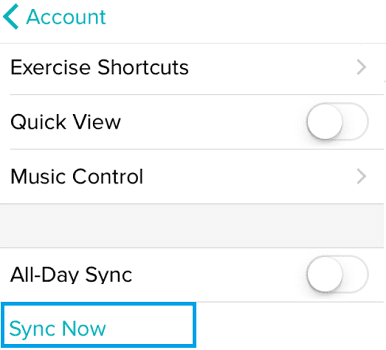
Odstranite svojo kreditno kartico
Če imate kreditno kartico, povezano z vašim Fitbitom, morda ne boste mogli seznaniti ure z drugim telefonom. To je varnostna funkcija, katere namen je preprečiti neželene dogodke. Če želite odpraviti težavo, izbrišite svojo kreditno kartico iz vašega Fitbita in znova zaženite napravo. Če ta metoda ne deluje, ponastavite svoj Fitbit na privzete nastavitve.
Ponastavite omrežne nastavitve
Poskusite ponastaviti omrežne nastavitve v iPhonu. Pomaknite se do Nastavitve, izberite General, potem Ponastaviti, in tapnite Ponastavite omrežne nastavitve. Znova zaženite svoj iPhone, se vrnite v splet in preverite, ali iOS zazna vaš Fitbit.

Zaključek
Če vaš iPhone ne zazna vašega Fitbita, odstranite pametno uro iz
vaš stari telefon. Nato izklopite in znova vklopite Bluetooth. Ne pozabite posodobiti svojega iPhone in Fitbit na najnovejšo različico. Poleg tega omogočite celodnevno sinhronizacijo in odstranite svojo kreditno kartico iz Fitbita. Če se težava ponovi, ponastavite omrežne nastavitve.
Vam je uspelo odpraviti težavo? Pritisnite spodnje komentarje in nam sporočite, katera rešitev je delovala za vas.